Расширение Screen recorder, как следует из названия, предназначено для записи действий, происходящих в браузере Chrome, Firefox или Safari. Самым большим преимуществом такого инструмента является его доступность - вы можете быстро получить к нему доступ с любого устройства. Кроме того, он не требует загрузки, что позволяет сэкономить много места на компьютере.
Теперь, когда расширение для записи экрана стало таким приятным, почему бы не добавить его? Если это то, что вам нужно, просмотрите наш список из 3 лучших расширений для записи экрана и выберите одно из них по своему вкусу.
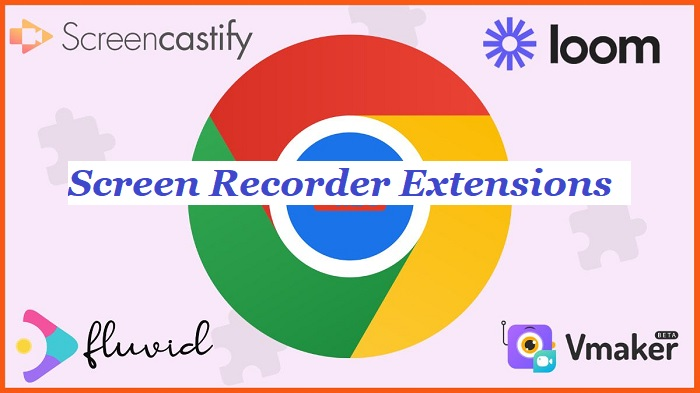
- Содержание
3 лучших расширения для записи экрана в 2024 году
Как добавить и использовать расширение для записи экрана
Лучшая бесплатная альтернатива расширению Screen Recorder
3 лучших расширения для записи экрана в 2024 году
Не существует руководства по выбору идеального расширения для записи экрана, но вы можете обратиться к нашим рекомендациям, чтобы выбрать то, которое подойдет вам лучше всего.
1. Loom
Первым мы хотим представить вам Loom - популярное расширение для Chrome, которое позволяет пользователям записывать видео из браузера. Его также можно рассматривать как онлайн-рекордер экрана. С его помощью вы можете записывать видео с веб-камеры, экрана или с обоих экранов одновременно. После завершения записи вы можете поделиться видео с другими пользователями через ссылку или отредактировать его, обрезав, прокомментировав и добавив субтитры.
Следует отметить, что не все функции бесплатны, поэтому за дополнительные возможности и опции нужно платить. В бесплатной версии Loom вы можете записывать видео продолжительностью до 5 минут и делиться им, а также пользоваться такими базовыми функциями, как запись экрана, рисование и аннотирование видео. А в платной версии вы можете получить неограниченную длину записи, настраиваемый брендинг, повышенную конфиденциальность контента и т. д.
Если вы хотите поделиться своим видео с помощью простого расширения для записи экрана, Loom - отличный инструмент для вас.
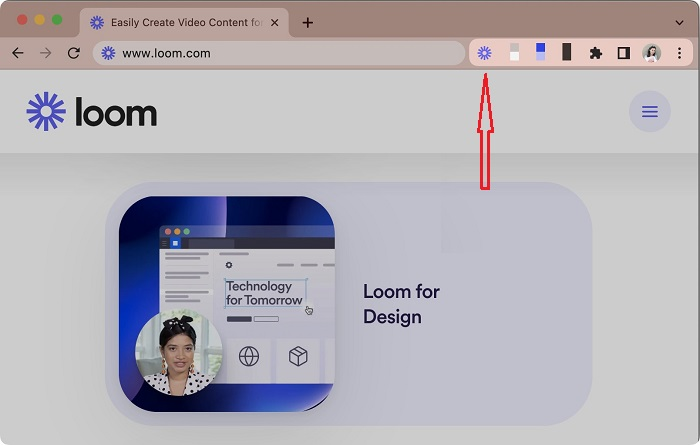
2. Screencastify
Screencastify - еще одно расширение для записи экрана для Chrome. Как и Loom, Screencastify также поддерживает захват экрана, вкладок браузера и веб-камеры легко и быстро. Кроме того, вы можете записывать звук с микрофона. Самое приятное в этом инструменте то, что вы можете обрезать и объединять видео из любого места или добавлять к записи любые элементы по своему усмотрению. Чтобы открыть все эти возможности, необходимо оформить подписку. Однако если вы просто хотите сделать простую запись экрана, то вам будет достаточно бесплатной версии. В бесплатной версии вы можете записать до 5 минут видео. После записи вы можете экспортировать свои записи в форматы MP4, анимированный GIF и MP3.
Отличие от других расширений для записи экрана заключается в том, что вы можете напрямую сохранять записи в своем аккаунте в Интернете, что позволит вам сэкономить много места на локальном хранилище.
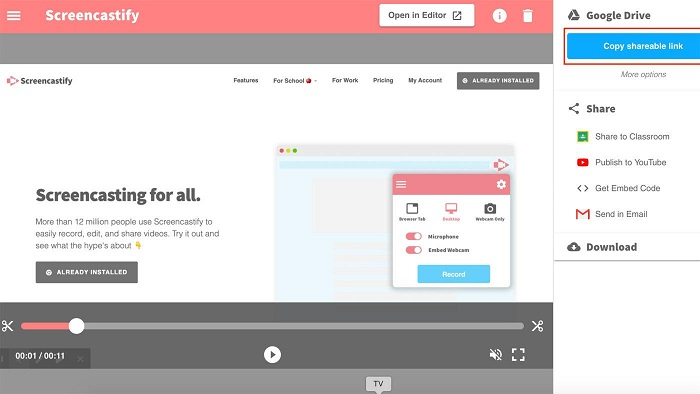
3. Awesome Screenshot & Screen Recorder
С технической точки зрения Awesome Screenshot & Screen Recorder не является настоящим расширением для записи экрана в Chrome. Оно умеет не только записывать видео в форматах 720P, 1080P и 4K, но и делать скриншоты страниц, которые вы посещаете. Снимки можно редактировать, обрезать, изменять размер, делать аннотации и многое другое. При необходимости вы можете скопировать и вставить скриншот в Gmail, Facebook, Twitter и другие платформы. Это работает так же, как и большинство других расширений для записи экрана. Если мы должны упомянуть о различии между ним и другими расширениями для захвата экрана, то это, должно быть, его цена. Бесплатная версия предлагает самые основные функции, такие как интеграция с облачным хранилищем и Google Drive, базовые инструменты аннотирования и многое другое, а платная версия открывает больше возможностей и опций.
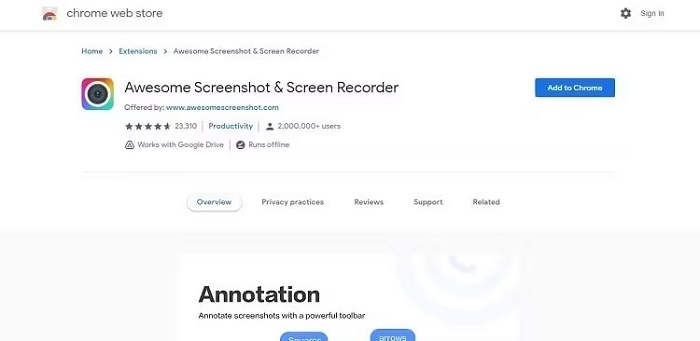
Как добавить и использовать расширение для записи экрана
Добавить и использовать расширение для записи экрана очень просто. Вот шаги.
Шаг 1. Перейдите в Chrome Web Store и найдите нужное вам расширение для записи экрана.
Шаг 2. После того как вы введете название программы для записи экрана, она появится на странице результатов. Нажмите на кнопку Добавить в Chrome, чтобы добавить его.
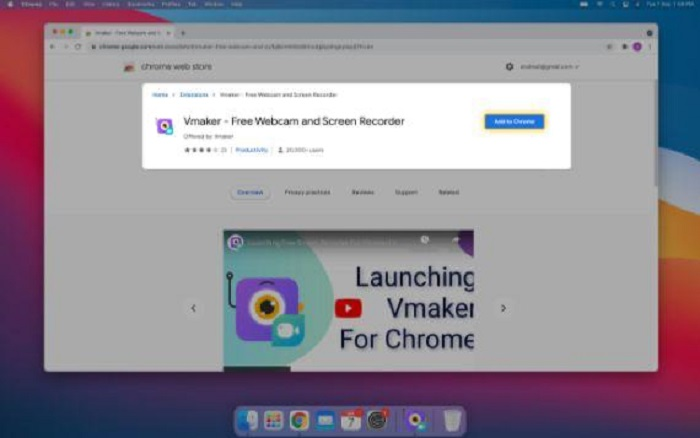
Шаг 3. После добавления нужного расширения вы увидите, что оно появилось на панели инструментов вашего браузера. Нажмите на него и выберите «Начать запись», чтобы начать захват нужной вам веб-страницы.
Лучшая бесплатная альтернатива расширению Screen Recorder
Несмотря на то что делать снимки экрана с помощью расширения Screen Recorder очень удобно, у такого расширения есть масса недостатков. Например, большинство расширений требуют создания учетной записи перед записью видео, что повышает риск раскрытия вашей частной информации. Среди других недостатков - нестабильность, ограниченные функции и многое другое. Если вы хотите найти более надежную, безопасную и универсальную альтернативу, обратитесь к iTop Screen Recorder. Он бесплатный, простой в использовании и полнофункциональный.
Основные возможности iTop Screen Recorder включают:
Бесплатная запись экрана всего за несколько кликов. iTop Screen Recorder прост и бесплатен в использовании. Всего за несколько кликов вы сможете сделать запись экрана без проблем.
Запись экрана и веб-камеры со звуком. Он может захватывать видео с экрана вместе с системным звуком, так что вы можете легко записать звук браузера, если это необходимо. Кроме того, вы можете записывать экран с голосом и лицом одновременно. Это делает его отличным инструментом для создания обучающего или реакционного видео.
Запись экрана в разрешении 1080p. Благодаря полной поддержке Intel, AMD и Nvidia iTop Screen Recorder позволяет записывать видео высокого качества без задержек и вылетов. А низкое использование процессора поможет вам справиться с множеством задач, не замедляя работу компьютера.
Встроенный видеоредактор для редактирования записи. С помощью встроенного видеоредактора вы можете редактировать свои записи, обрезая ненужные фрагменты, объединяя две записи или добавляя в них нужные элементы, такие как музыка, переходы, эффекты и текст.
Записывайте любые действия в специально отведенной области. Вы можете настроить область записи в соответствии со своими предпочтениями. Записать часть экрана или весь экран - все это возможно и легко с iTop Screen Recorder.
Легко делитесь записью экрана. В отличие от других экранных рекордеров, которые имеют ограниченные выходные форматы, iTop Screen Recorder позволяет экспортировать записи в MP4, MOV, AVI, MKV, TS и другие. Это позволяет легко делиться записями с другими.
Как записывать действия на экране с помощью iTop Screen Recorder:
Шаг 1. Загрузите iTop Screen Recorder на свой компьютер.
Шаг 2. Нажмите на стрелку рядом с Полный экран, чтобы выбрать нужную область записи. При необходимости вы можете включить динамик, микрофон или веб-камеру. Затем нажмите REC, чтобы начать запись.
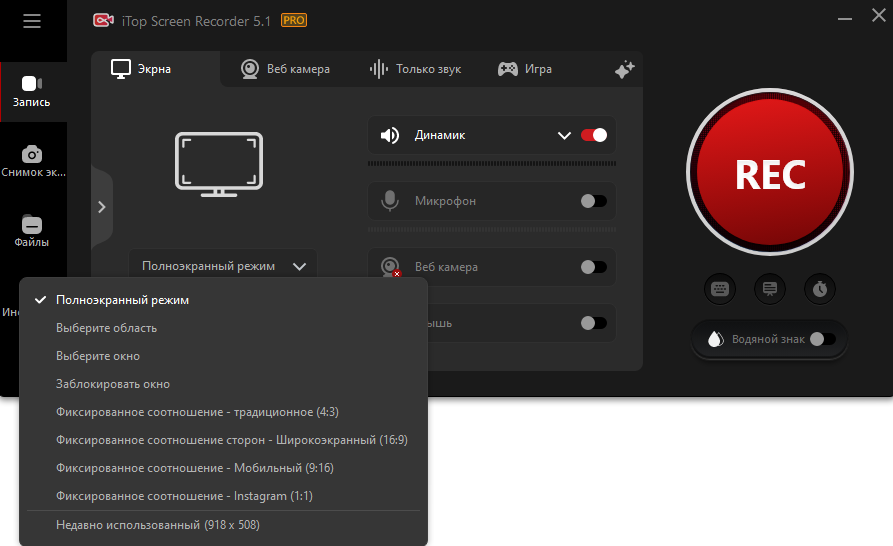
Шаг 3. После 3-секундного обратного отсчета появится панель инструментов записи. После этого нажмите на кнопку Готово, чтобы остановить запись. Затем вы можете отредактировать запись.
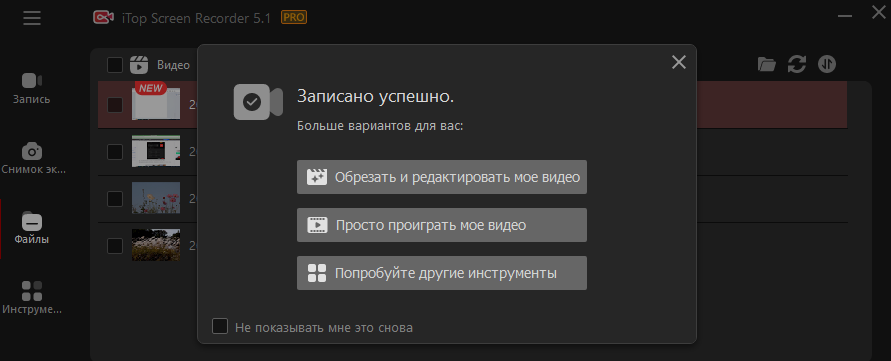
Заключение
С помощью любого из представленных выше расширений или приложений для записи экрана вы сможете с легкостью записывать происходящее на экране. Хотя использовать расширения для записи экрана очень удобно, есть и минусы: нестабильность, ограниченные функции и многое другое. Если вас не смущают эти недостатки, выбирайте лучший рекордер экрана Windows 10 - iTop Screen Recorder! Заходите и попробуйте его бесплатно прямо сейчас!
Записывайте видео & аудио с экрана бесплатно
- Записывайте высококачественное видео с экрана вашего ПК, а также звук с системы или устройства ввода синхронно с видео.
- Упростите количество шагов и кликов мыши, для более комфортного использования. Управляйте всем процессом записи без усилий.
- Поддержка вывода в несколько форматов и преобразование с использованием новейших технологий сжатия. Лучшее качество и меньший размер.







Оставить комментарий Ваш адрес email не будет опубликован.